基本設定の「表示設定」では、ECサイトの表示と動作(ECサイトと管理画面の両方)を設定できます。設定項目は、すべてのライセンス共通です。
管理者画面用設定
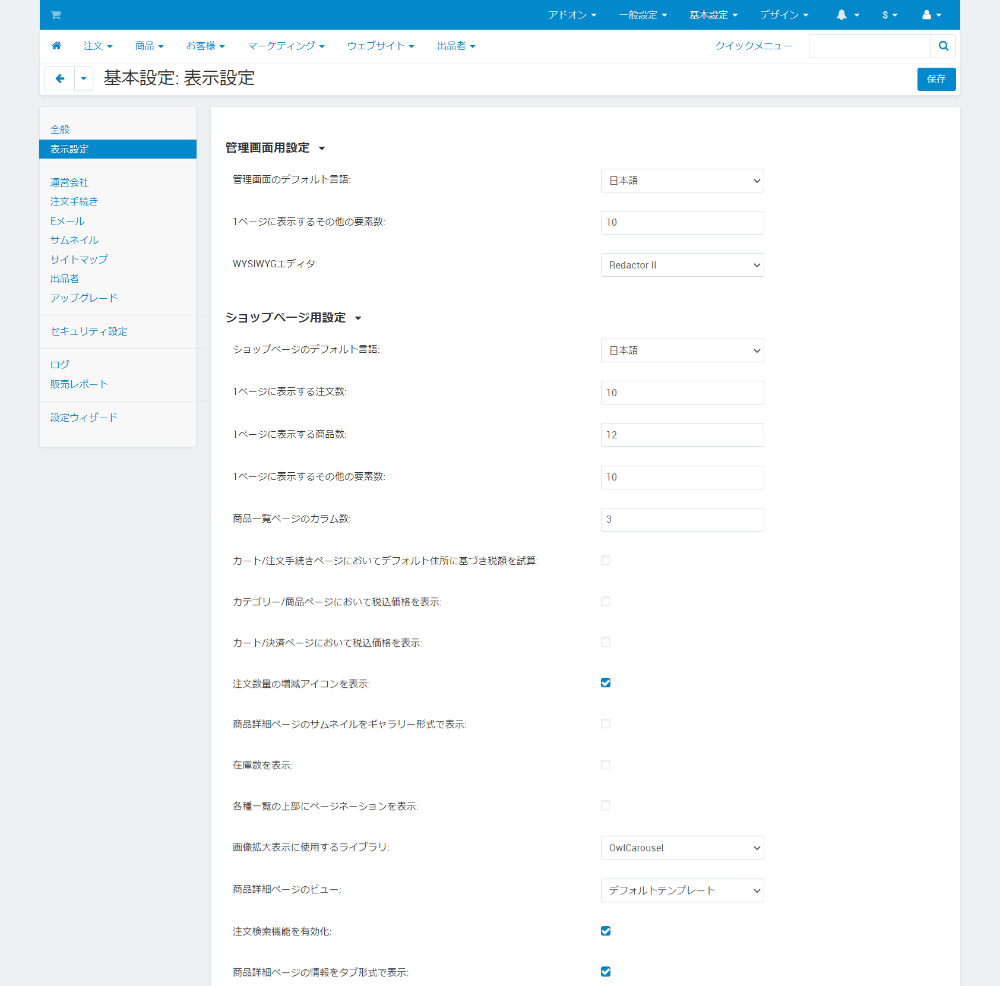
以下の設定は、管理画面にのみ適用されます。
- 管理画面のデフォルト言語:管理画面のデフォルト言語を設定します。
- 1ページに表示するその他の要素数:リストの1ページに表示される要素(注文や製品など)のデフォルト数を設定します。デフォルトは10になっています。
- WYSIWYGエディタ:管理画面の商品説明などで使用されるWYSIWYGエディターの種類を以下から選択します。デフォルトは「Redactor 2」になっています。
- 利用しない
- Redactor 2
- TinyMCE
HTMLで入力を行う場合には、「利用しない」を選択してください。
ショップページ用設定
以下の設定は、ECサイトにのみ適用されます。
- ショップページのデフォルト言語:ECサイトにデフォルト言語。ECサイトの言語は、次の設定(重要度の高いものから低いものへ)によって定義されます。
- URLの言語コードで定義されている言語。
- Cookieに保存されている言語、つまり前回のユーザーセッションで選択した言語。
- ブラウザでデフォルト言語として設定されている言語。
- フロントエンドのデフォルト言語として設定で設定された言語。
- 1ページに表示する注文数:注文確認画面に表示する注文数を設定します。デフォルトは10になっています。
- 1ページに表示する商品数:カテゴリーなど商品一覧画面の1ページに表示する商品数を設定します。デフォルトは12になっています。
- 1ページに表示するその他の要素数:1ページに表示されるその他の要素数を設定します。デフォルトは10になっています。
- 商品一覧ページのカラム数:商品リストページの列の数。この設定は、グリッドレイアウトにのみ適用されます。デフォルトは3になっています。
- カート/注文手続きページにおいてデフォルト住所に基づき税額を試算:この設定を有効にすると、データベースに住所がないユーザーには、ショップのデフォルトページに基づいて計算された税金額が表示されます。
- カテゴリー/商品ページにおいて税込価格を表示:この設定を有効にすると、商品ページとカテゴリページに表示される商品価格に税金が含まれます。ただし、税額の算出基準が商品単価の場合のみに適用となります。
- カート/決済ページにおいて税込価格を表示:この設定を有効にすると、カートとチェックアウトページに表示される商品価格に税金が含まれます。ただし、税額の算出基準が商品単価の場合のみに適用となります。
- 注文数量の増減アイコンを表示:この設定を有効にすると、商品詳細の「数量」の横に「 +」ボタンと「-」ボタンが表示されます。このボタンで、選択した商品数を変更できます。
- 商品詳細ページのサムネイルをギャラリー形式で表示:この設定を有効にすると、複数の商品サムネイルがギャラリー形式で表示されます。
- 在庫数を表示:この設定を有効にすると、在庫数がユーザーサイドに表示されます。
- 各種一覧の上部にページネーションを表示:この設定を有効にすると、ページネーションは、リストの下部だけでなく上部にも表示されます。
- 画像拡大表示に使用するライブラリ:サポートされている画像プレビューアを以下から選択します。
- OwlCarousel
- Swiper
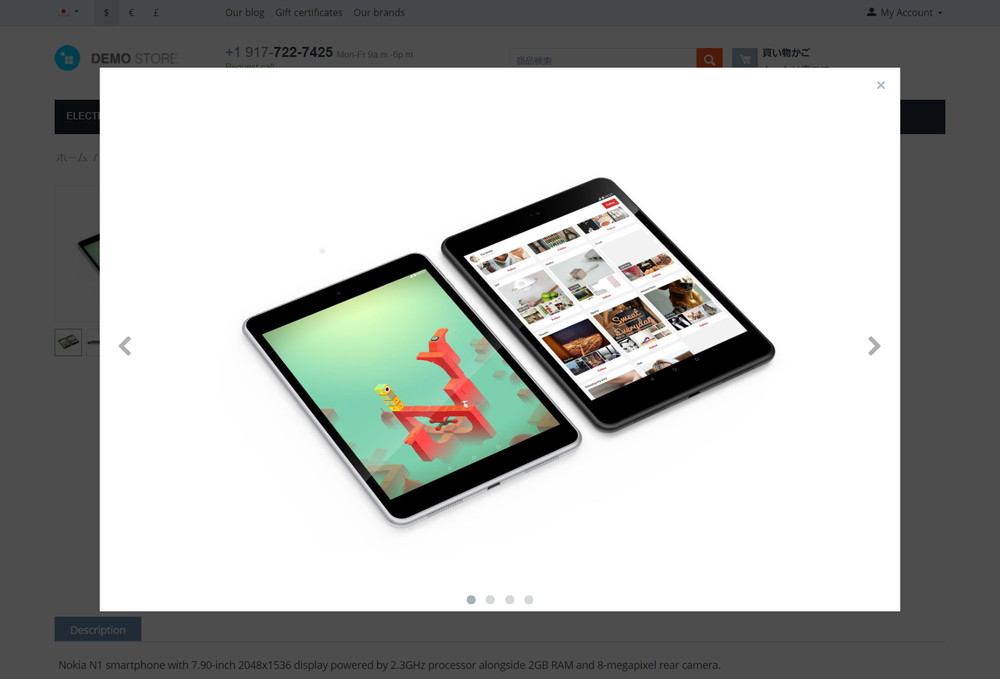
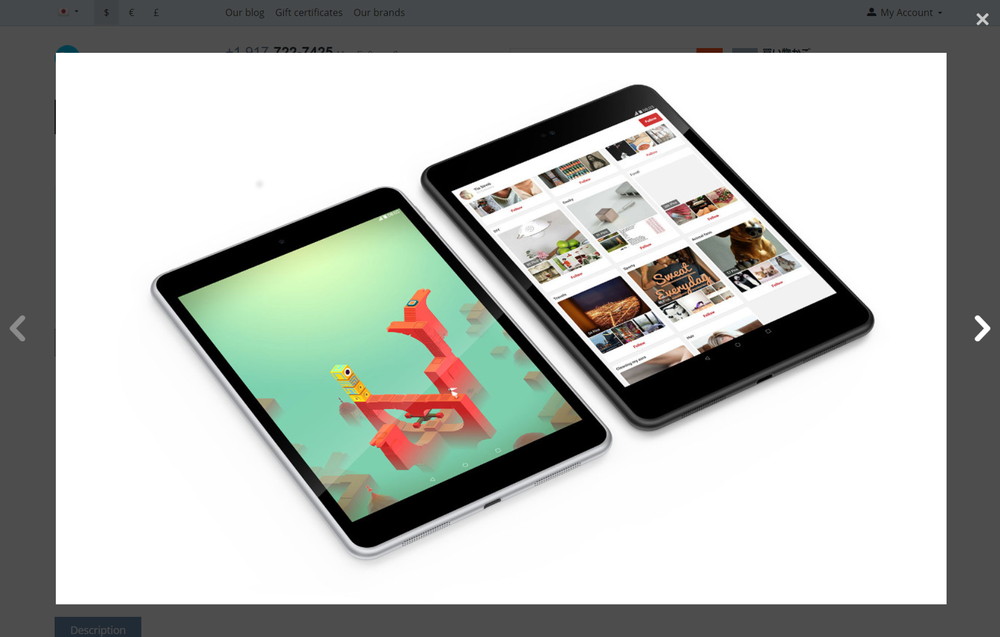
- 商品詳細ページのビュー:商品詳細のテンプレートを以下から選択します。必要に応じて、他のテンプレートを商品毎やカテゴリー毎に選択することもできます。
- デフォルトテンプレート
- 商品画像大
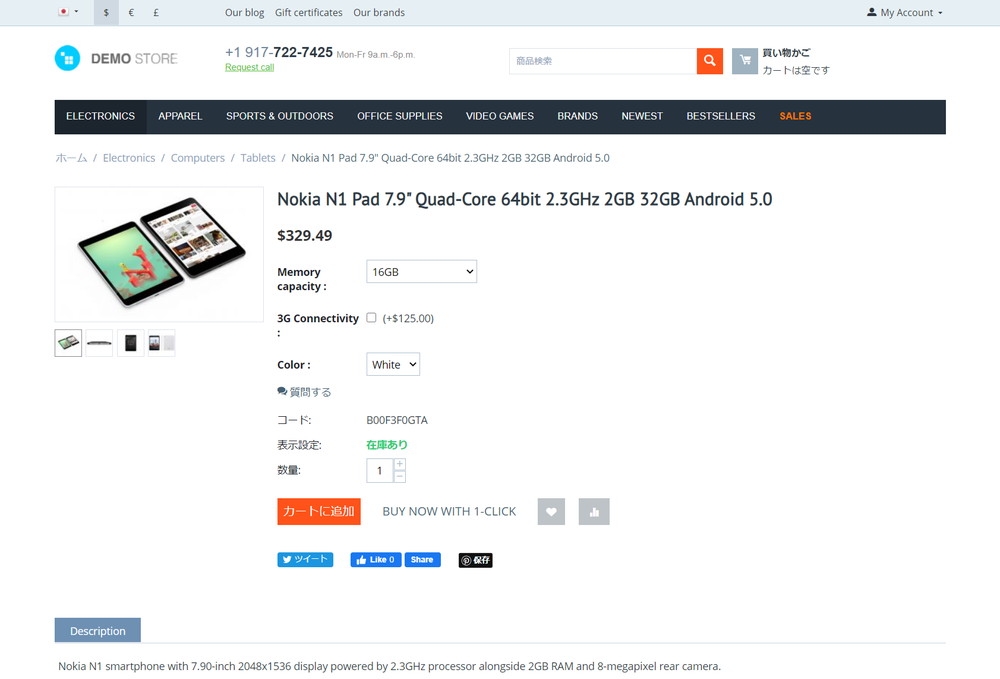
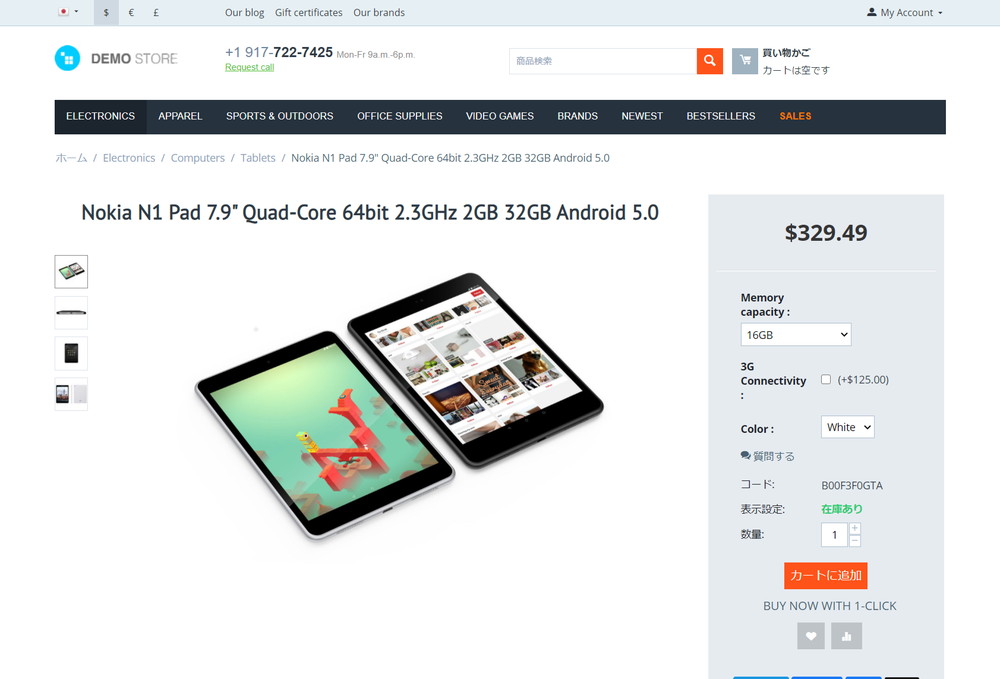
- 商品詳細ページの情報をタブ形式で表示:この設定を有効にすると、商品詳細(説明、機能など)が複数タブに配置されます。商品タブを管理するには、[デザイン]→[製品タブ]に移動します。
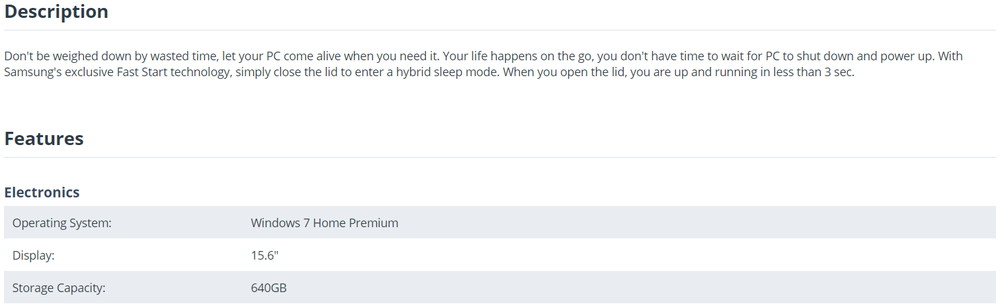

- 注文検索機能を有効化:この設定を有効にすると、ユーザーの「My Account」に「注文検索」ボックスが表示されます。ユーザーは注文IDやメールアドレスで注文を検索できます。
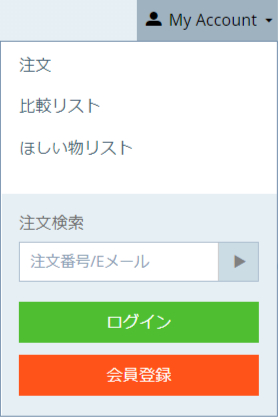
商品一覧ページのレイアウト設定
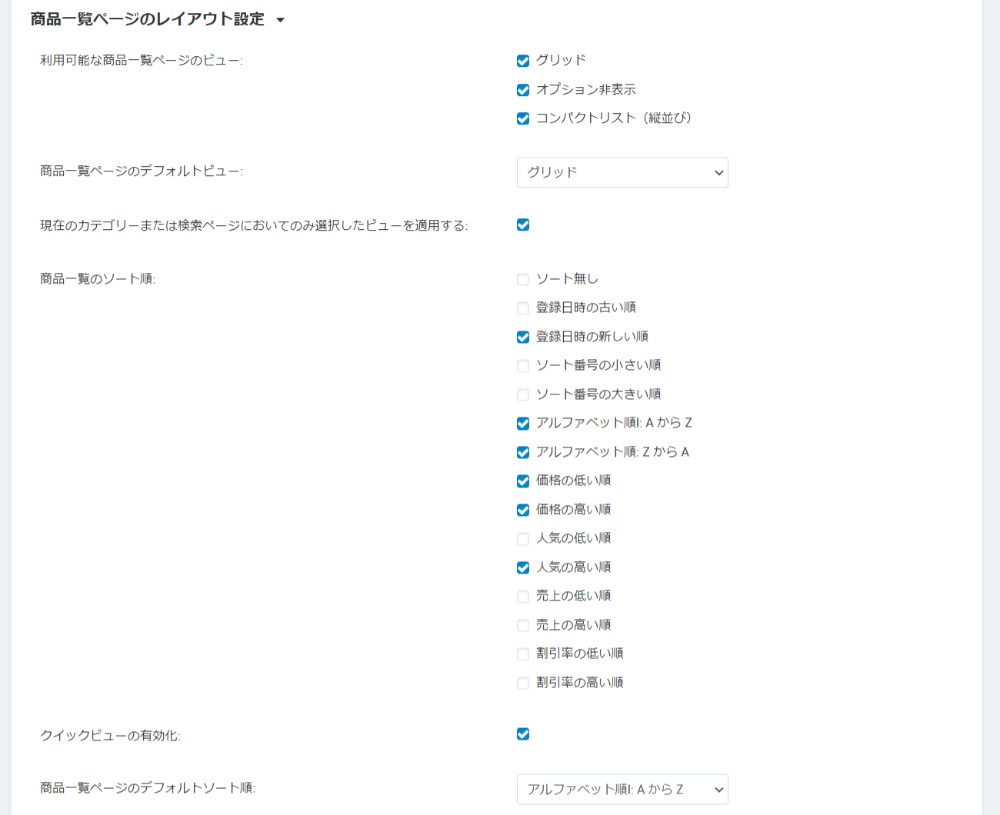
- 利用可能な商品一覧ページのビュー:ECサイトに商品一覧を表示するレイアウト方法を以下から選択します。
- グリッド
- オプション非表示
- コンパクトリスト(縦表示)
- 商品一覧ページのデフォルトビュー:商品一覧ページを表示するデフォルトの方法を以下から選択します。
・グリッド
・オプション非表示
・コンパクトリスト(縦表示) - 現在のカテゴリーまたは検索ページにおいてのみ選択したビューを適用:この設定を有効にすると、ユーザーは現在閲覧しているカテゴリや商品リストページのレイアウトを選択できます。別のカテゴリに移動するとその選択は保存されず、デフォルトのレイアウトが適用されます。この設定を無効にすると、ユーザーが選択したレイアウトは、アクセスするすべてのカテゴリや商品リストページに1回のセッションのみ適用されます。
- 商品一覧のソート順:商品一覧の商品を並べ替える方法を以下から選択します。
- ソート無し
- 登録日時の古い順
- 登録日時の新しい順
- ソート番号の小さい順
- ソート番号の大きい順
- アルファベット順:AからZ
- アルファベット順:ZからA
- 価格の低い順
- 価格の高い順
- 人気の低い順
- 人気の高い順
- 売上の低い順
- 売上の高い順
- 割引率の低い順
- 割引率の高い順
- クイックビューの有効化:この設定を有効にすると、ユーザーが商品にカーソルを合わせると、「クイックビュー」ボタンが表示されます。ボタンをクリックすると、商品情報を含むモーダルウィンドウを開きます。
一般設定
「一般設定」は、ECサイトと管理画面の両方に適用されます。
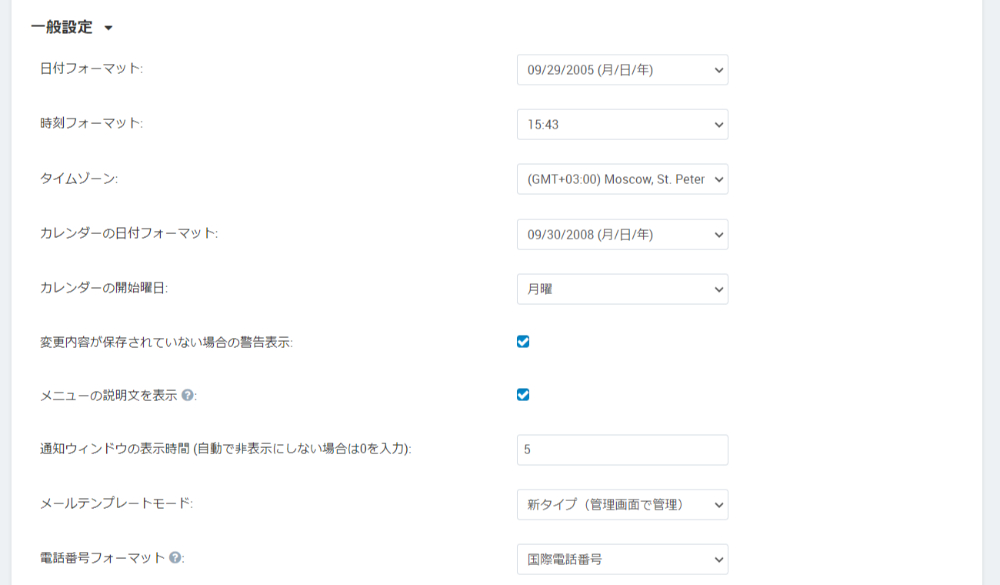
- 日付フォーマット:ECサイトで表示される日付のフォーマットを以下から選択します。
- 29/09/2005(日/月/年)
- 29-09-2005(日-月-年)
- 29.09.2005(日.月.年)
- 09/29/2005(月/日/年):デフォルト
- 09-29-2005(月-日-年)
- 09.29.2005(月.日.年)
- 2005/09/25(年/月/日)
- 2005-09-25(年-月-日)
- 2005.09.25(年.月.日)
- 2005/09/25(年/月/日)
- Sep 29,2005(月 日,年)
- Sep 29 2005(月 日 年)
- Thursday,September 29,2005(曜日,月 日,年)
- Thursday,29 September,2005(曜日,日 月,年)
- 時刻フォーマット:ECサイトで表示される時刻のフォーマットを以下から選択します。
- 15:43:デフォルト
- 15.43
- 3:43 PM
- 3.43 PM
- 15:43:55
- 15.43.55
- 3:43:55 PM
- 3.43.55 PM
- タイムゾーン:ECサイトの所在地のタイムゾーンを選択します。日本の場合は、「(GMT+9:00)Osaka,Sapporo,Tokyo」を選択してください。
- カレンダーの日付フォーマット:カレンダーの日付フォーマットを以下から選択します。
- 09/29/2005(月/日/年)
- 29/09/2005(日/月/年)
- カレンダーの開始曜日:カレンダーの開始曜日を以下から選択します。
- 日曜
- 月曜
- 変更内容が保存されていない場合の警告表示:この設定を有効にすると、ページの内容が保存されてないまま他のページに移行しようとすると、変更の警告が表示されます。
- メニューの説明文を表示:この設定を有効にすると、管理画面のECサイト管理メニューに、各項目の簡単な説明が表示されます。
- 通知ウィンドウの表示時間 (自動で非表示にしない場合は0を入力):ステータス変更やカートへ商品追加などのイベントが発生した際に表示されるポップアップ通知の表示時間(秒単位)を設定します。0を設定すると、通知は自動的に非表示にはなりません。
- メールテンプレートモード:メールテンプレートとドキュメントの動作方法を以下から選択します。
- 旧タイプ(ファイルで管理):ドキュメントとメールテンプレートは、直接編集できるファイルとして保存されます(ただし、これはお勧めできません)。サードパーティのAdd-on(アドオン)でも編集ができます。
- 新タイプ(管理画面で管理):デフォルト。ドキュメントとメールテンプレートはデータベースに保存され、エディターで変更ができます。
- 電話番号フォーマット:デフォルトでは、国番号などを付与して国際電話形式で電話番号を入力するようになっていますが、余った番号や間違った記号を入力する方法はありません。
これは、CRMやサードパーティのSMSサービスとの統合に役立ちますが、日本国内だけで使う場合には国番号や国際電話番号形式は不要ですので、これを無効にしたり、入力制限を緩和することができます。
入力チェックの厳密度が低いものから厳密性の高いものに途中で移行した場合には、お客様は個人情報を編集したり注文したりするときに、電話番号を更新しなければならない場合があります。
ユーザーが電話番号として入力できるものを以下から選択します。- 国際電話番号
- 数字と+-()
- すべての記号
